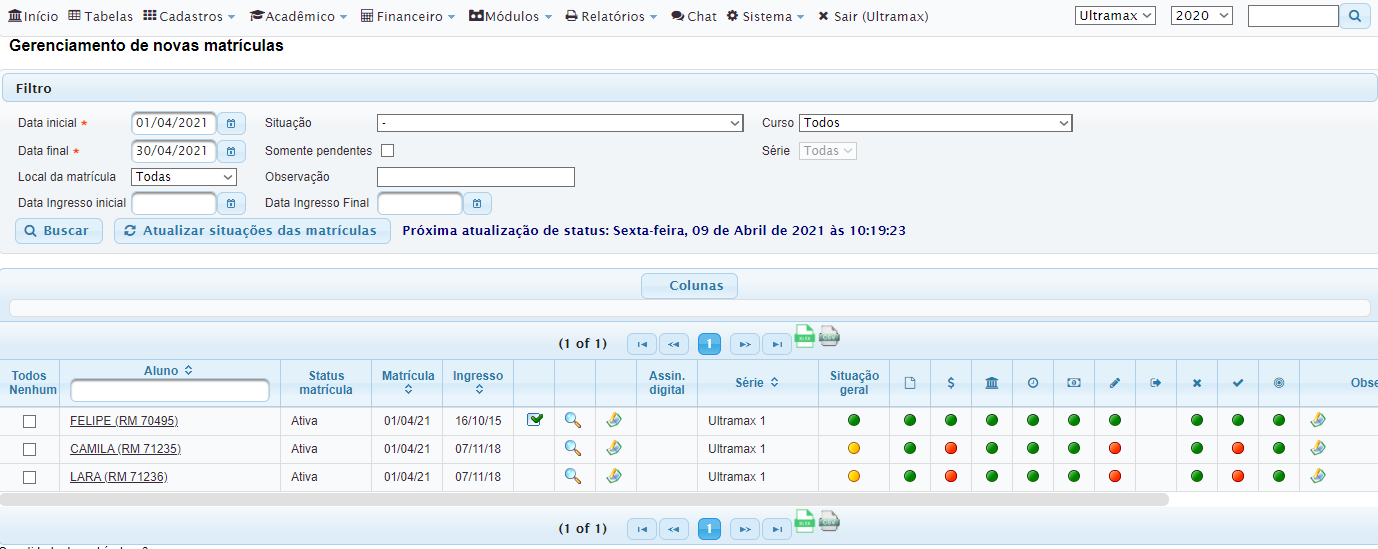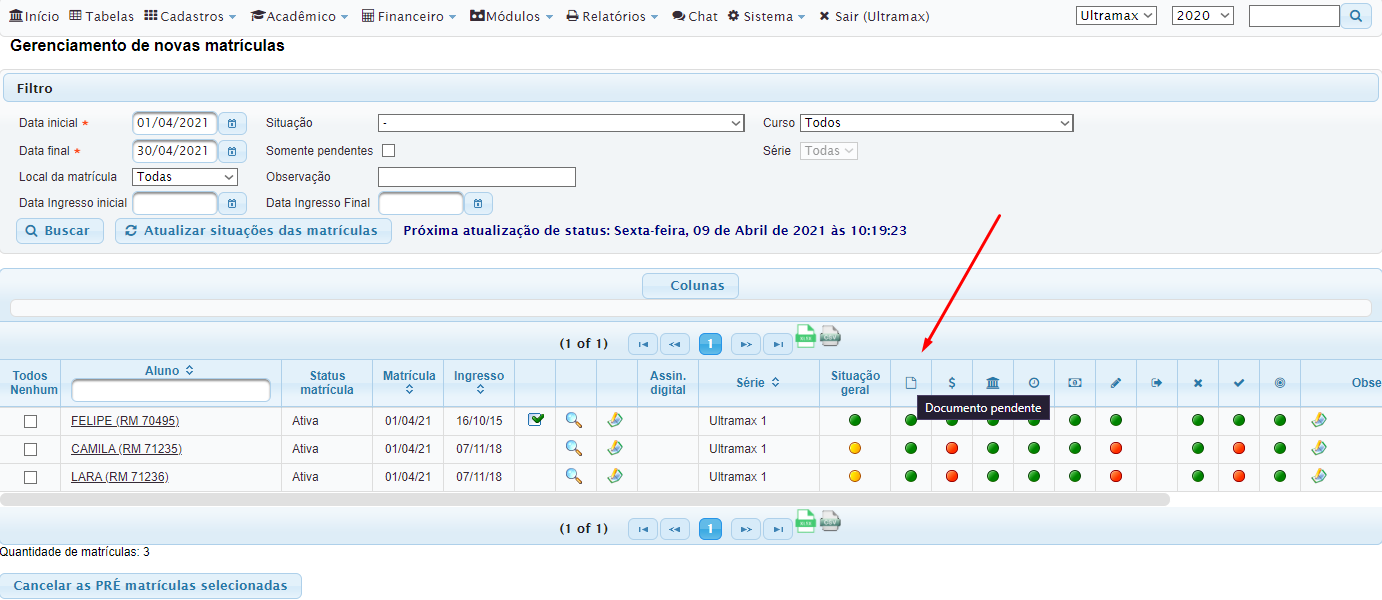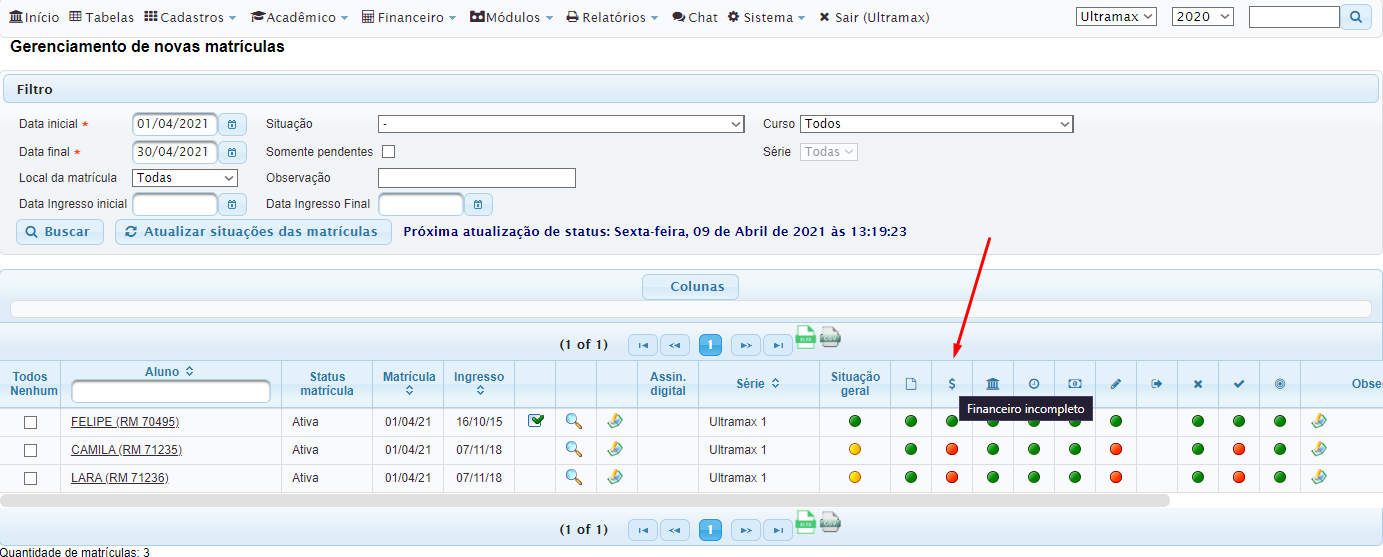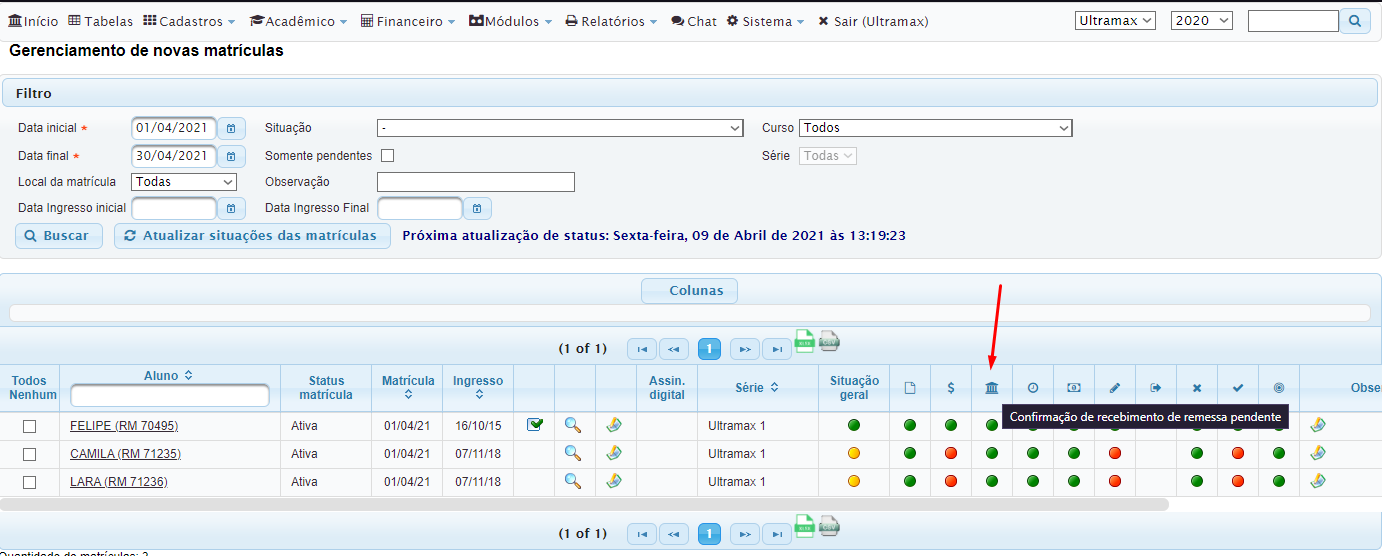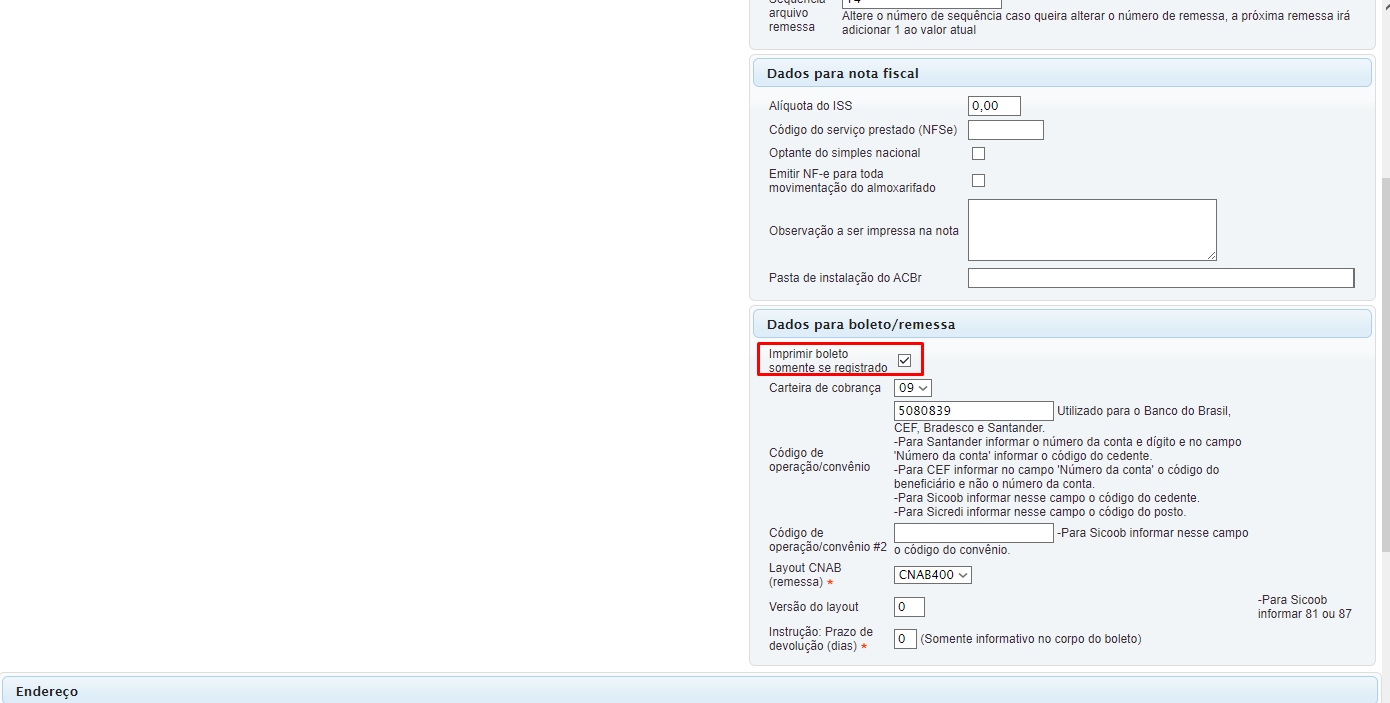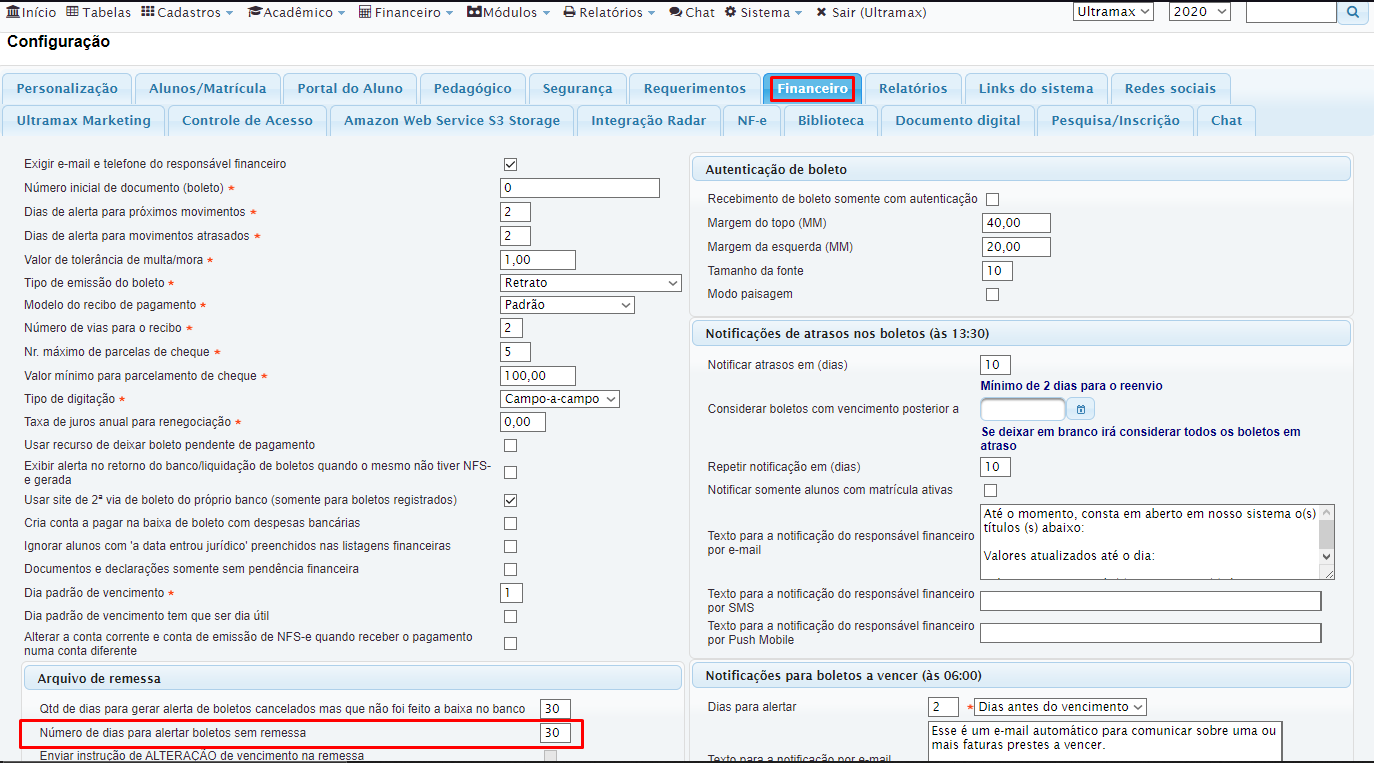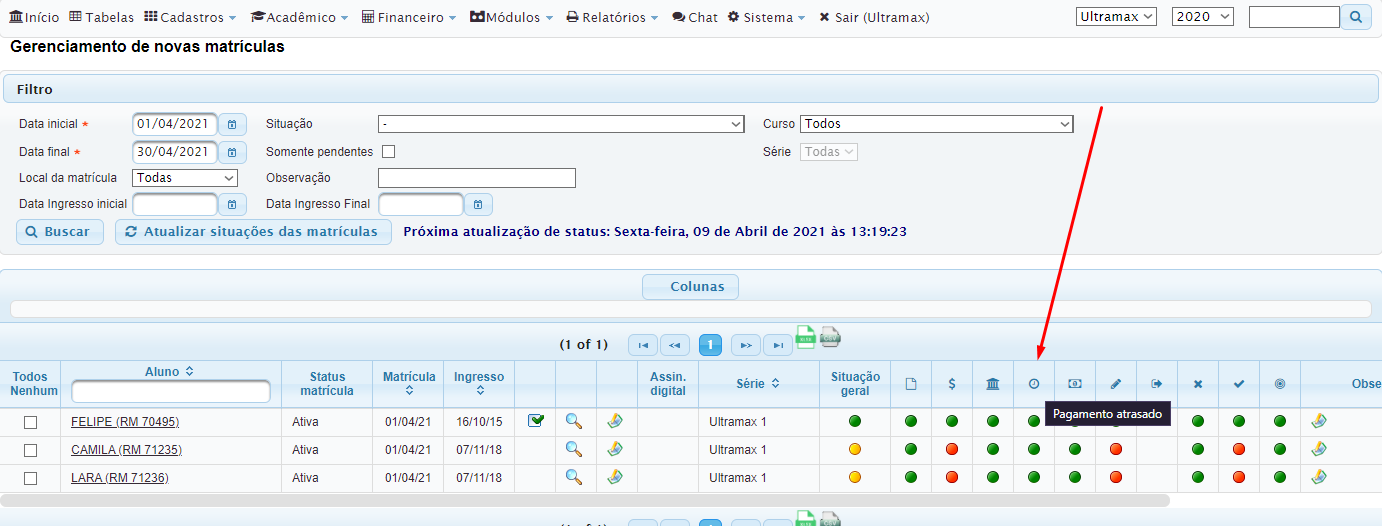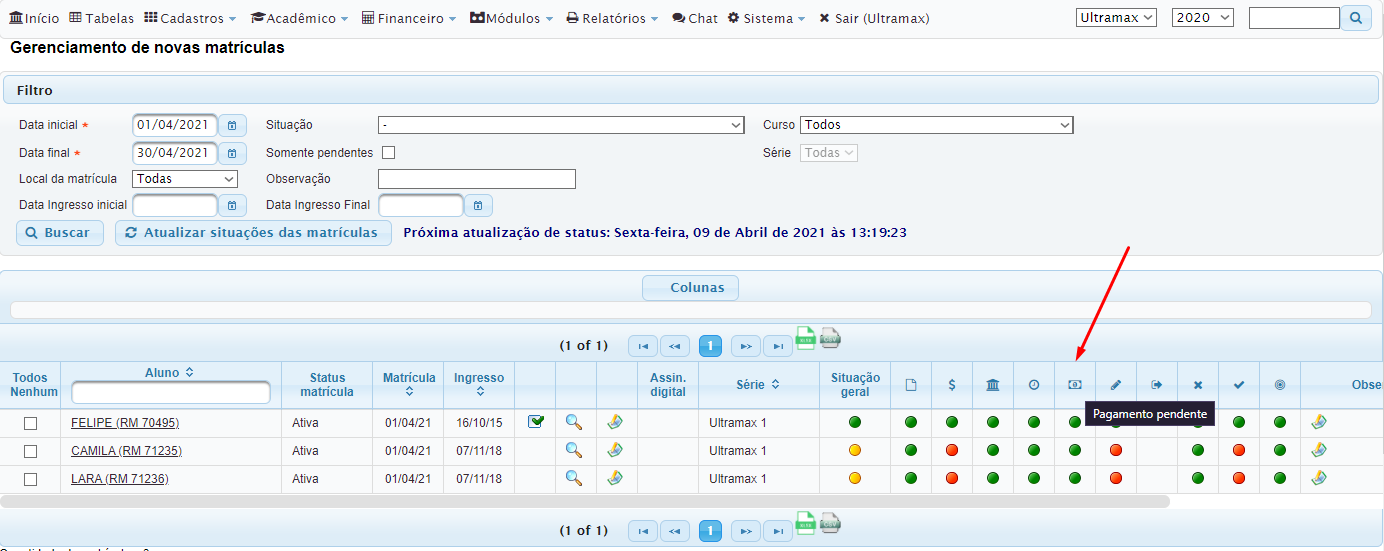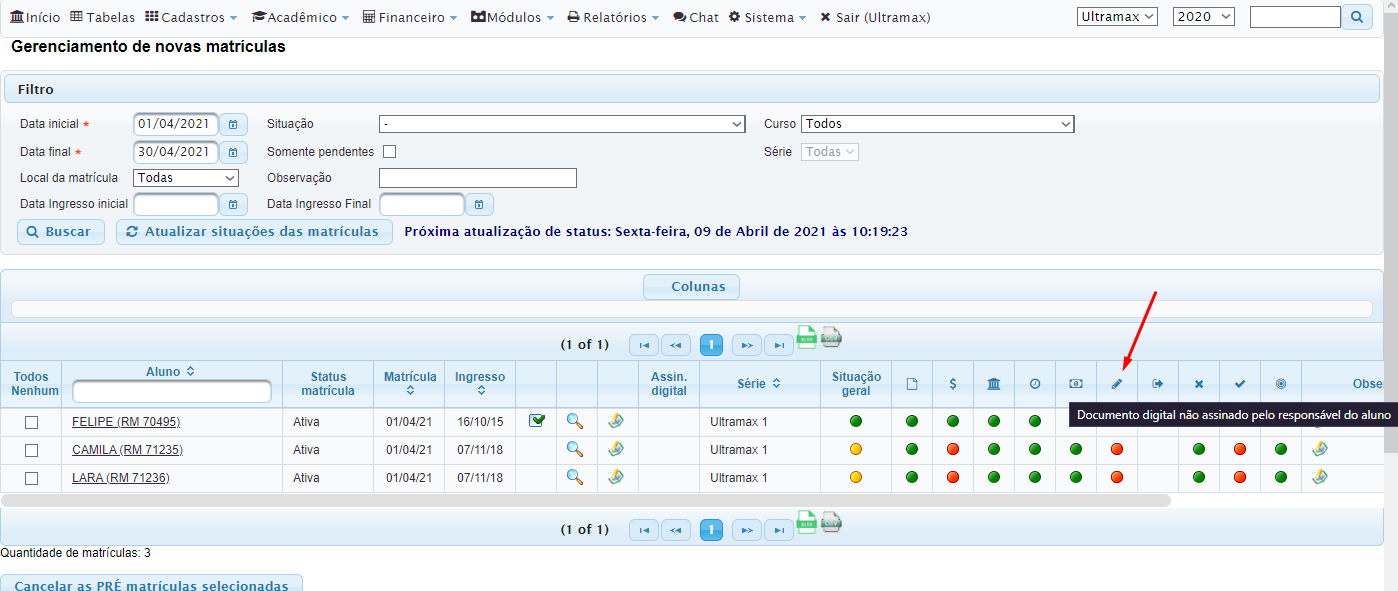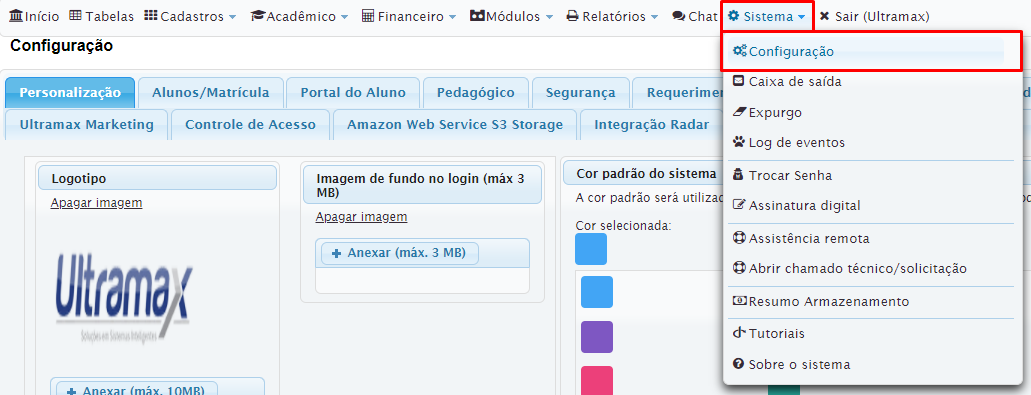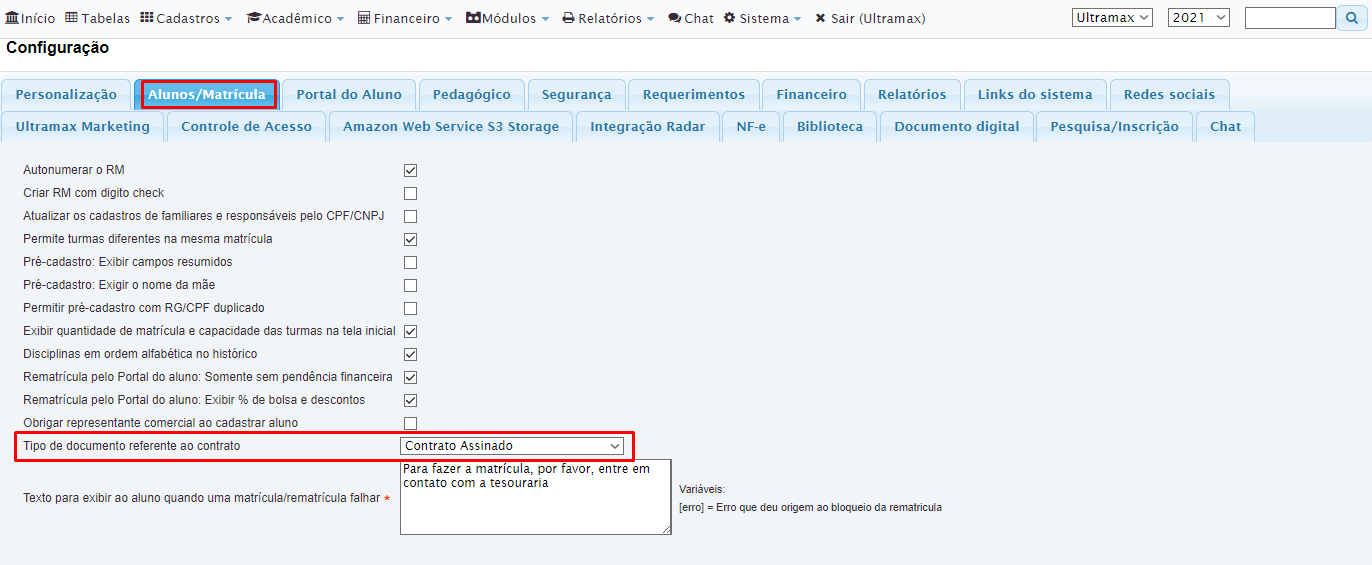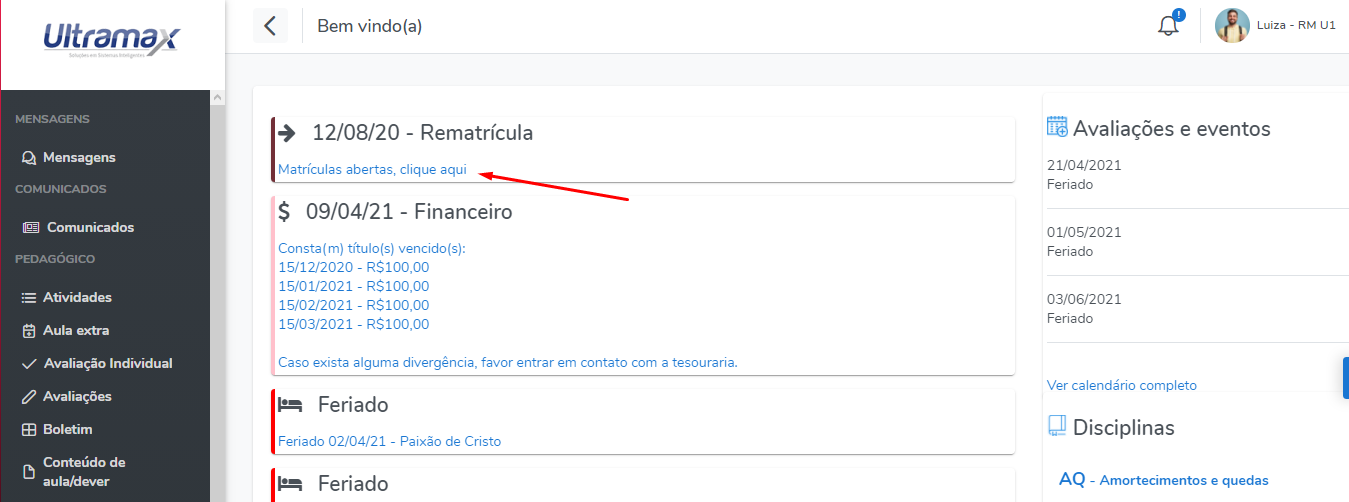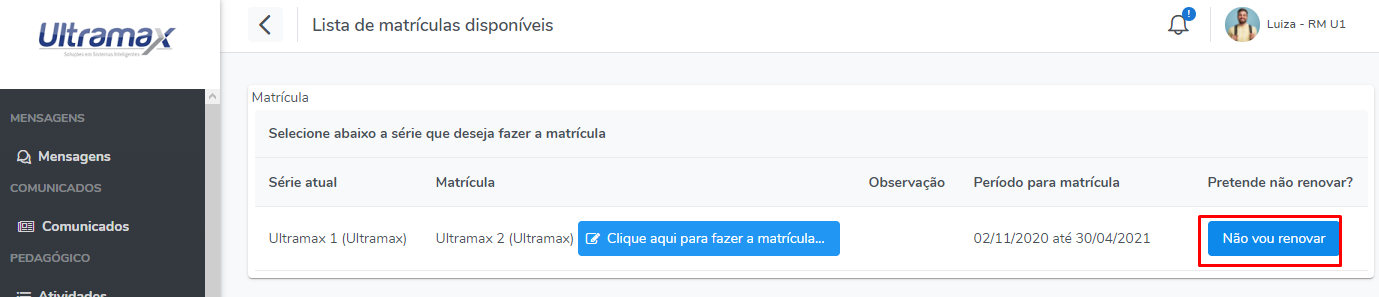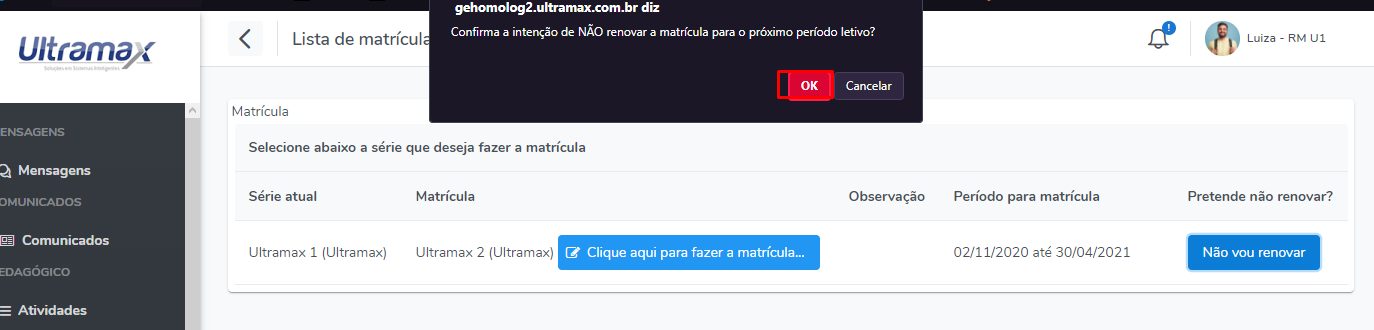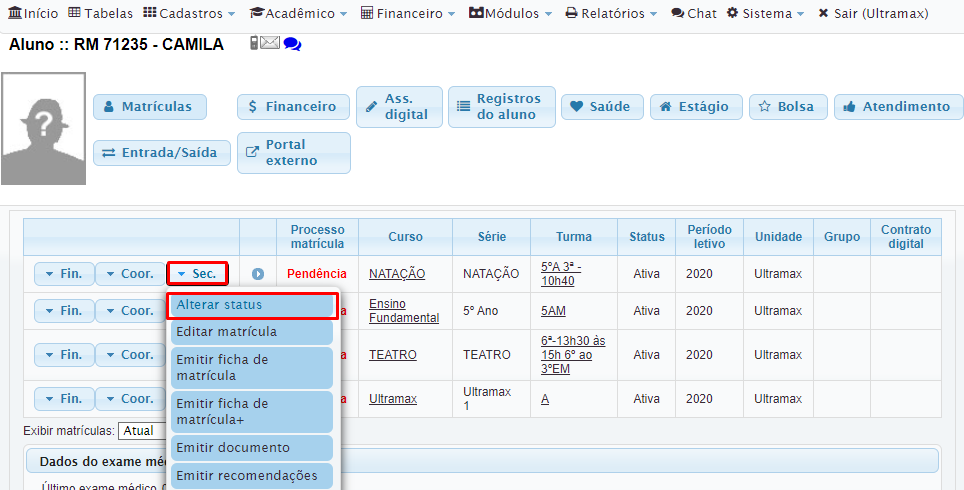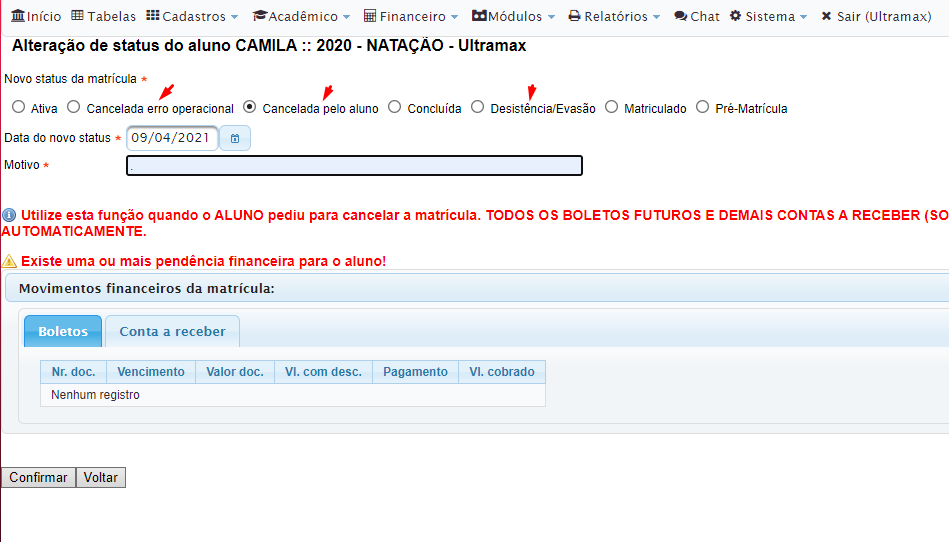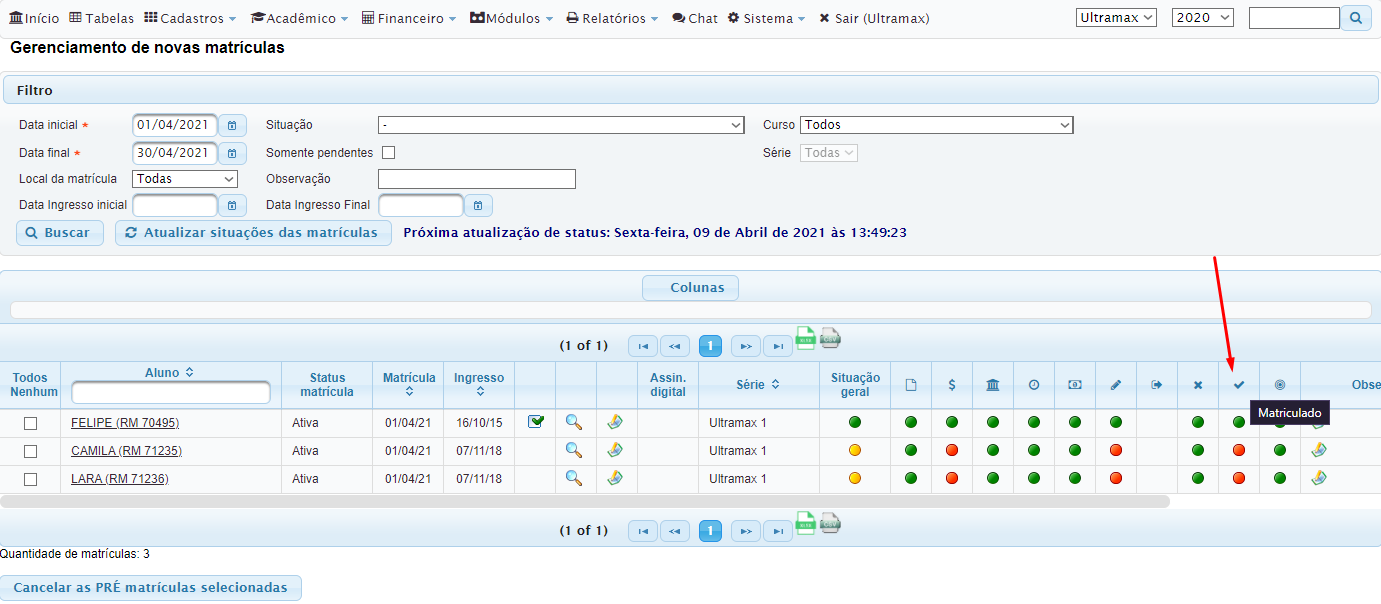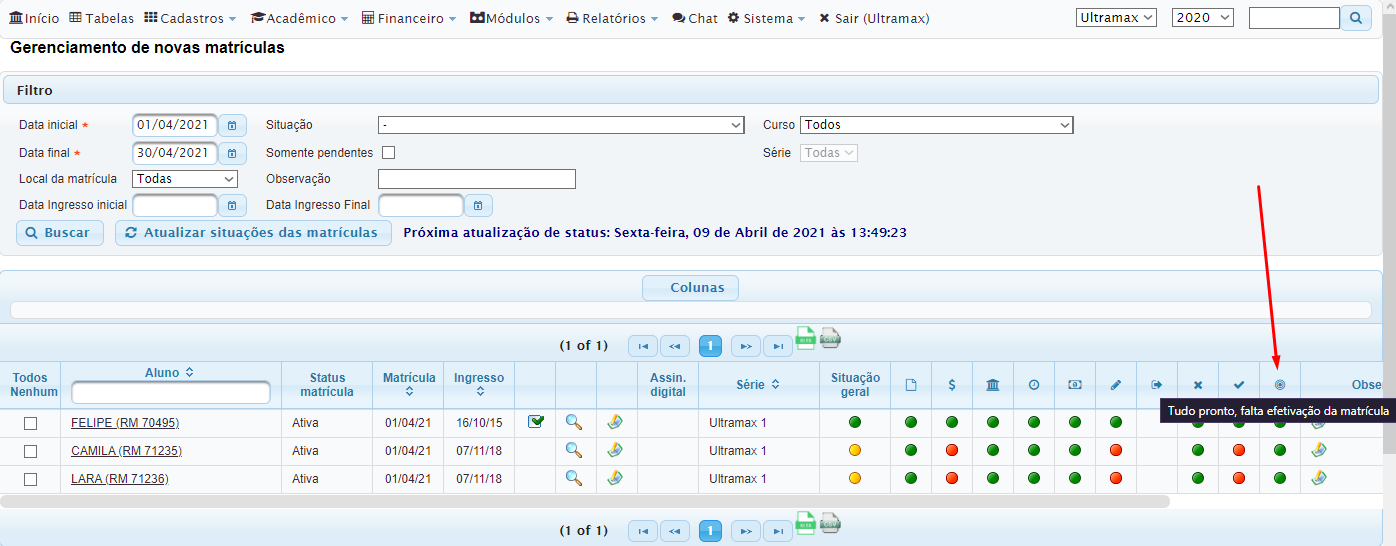Gestão Escolar - Gerenciamento de novas matrículas
Vídeos relacionados
Gerenciamento de matrículas pela secretaria e tesouraria
Introdução
Neste manual explicamos como configurar e usar o gerenciamento de matrículas para você acompanhar a situação detalhada de cada matrícula, ou seja, saber se falta o aluno entregar algum documento, falta a tesouraria enviar a remessa para o banco, falta a assinatura do contrato (tanto assinatura digital ou presencial/papel) e diversos outros status que iremos mostrar abaixo.
Status que o sistema irá analisar/calcular
O sistema irá avaliar o status dos alunos na ordem abaixo, analisando uma coisa de cada vez e no status que tiver alguma divergência irá exigir o motivo e marcar a matrícula com sendo nesse status, por exemplo, veja que abaixo o primeiro status é "Pagamento atrasado", então se o aluno está com alguma inadimplência antiga ou se ele fez a pré-matrícula mas não pagou a primeira parcela da anuidade ou valor da matrícula por exemplo, ele irá ficar marcado com o status "Pagamento atrasado".
Quando o aluno pagar então ele sai do status "Pagamento atrasado" e irá ficar com o próximo status que é o "Documento pendente", e assim por diante até ficar com o status "Matriculado".
| Status | Descrição |
|---|---|
| Aluno não irá renovar a matrícula | A matrícula foi marcada pelo aluno, atráves do portal, como sem intenção de continuar o curso para o próximo período |
| Cancelado | A matrícula foi cancelada pela área administrativa |
| Documento pendente | A matrícula tem uma pendência referente a um documento obrigatório e impeditivo exigido pela série |
| Envio remessa pendente | A matrícula tem boletos gerados que deveriam estar integrados com o respectivo banco |
| Tudo pronto, falta efetivação da matrícula | A matrícula está pronta para efetivação |
| Matriculado | A matrícula foi efetivada |
| Pagamento atrasado | A matrícula tem um ou mais movimentos financeiros em atraso |
| Falta gerar financeiro do aluno | A matrícula deveria ter gerado movimentos financeiros de acordo com a configuração da série. Verifique se todo o financeiro do aluno está lançado corretamente |
| Pagamento pendente | A matrícula tem pendências de pagamento financeiros que devem ser efetivados antes do ínico do curso (Ex: taxa de matrícula) |
| Documento digital não assinado pelo responsável do aluno | A matrícula tem pendências de assinatura do documento digital pelo responsável ou entrega de documento equivalente |
Tabela de status
Após configurados todos os status corretamente você poderá utilizar a tela Cadastros > Gerenciamento de novas matrículas para acompanhar a tabela de status abaixo
Detalhamento de cada item:
Documento Pendente
(A matrícula tem uma pendência referente a um documento obrigatório e impeditivo exigido pela série)
Financeiro Incompleto
(A matrícula deveria ter gerado movimentos financeiros de acordo com a configuração da série. Verifique se todo o financeiro do aluno está lançado corretamente)
Confirmação de recebimento de remessa pendentes
(A matrícula tem boletos gerados que deveriam estar integrados com o respectivo banco)
Pagamento Atrasado
(A matrícula tem um ou mais movimentos financeiros em atraso)
Pagamento Pendente
(A matrícula tem pendências de pagamento financeiros que devem ser efetivados antes do inicio do curso (Ex: taxa de matrícula))
Documento digital não assinado pelo responsável financeiro
(A matrícula tem pendências de assinatura do documento digital pelo responsável ou entrega de documento equivalente)
Aluno não irá renovar a matricula
(A matrícula foi marcada pelo aluno, através do portal, como sem intenção de continuar o curso para o próximo período)
Cancelado
(A matrícula foi cancelada pela área administrativa)
Matriculado
(A matrícula foi efetivada)
Tudo pronto para efetivação da matricula
(A matrícula está pronta para efetivação)
Detalhamento de cada indicador e Pré-requisitos de configuração
Para o sistema ter como avaliar cada situação acima, são necessárias algumas configurações. Abaixo iremos mostrar como fazer cada uma delas.
Documento pendente
Para o indicador de documentos pendentes funcionar é necessário configurar quais são os documentos exigidos na matricula, e quais são os documentos impeditivos(que se não entregues o aluno não pode finalizar a matricula).
No cadastro de séries, menu Tabelas -> Séries, já existe uma forma de configurar os documentos exigidos, mas como podem existir documentos que são exigidos mas não são impeditivos de fazer a matrícula, o sistema precisa entender qual é qual, por exemplo, o CPF do responsável financeiro é obrigatório e impeditivo, ou seja, sem ele não pode prosseguir com a matrícula.
Uma cópia da carteirinha de vacinação ou diploma do curso anterior pode ser exigido mas não impeditivo de começar o processo de matrícula, nesse caso o documento é obrigatório mas não impeditivo.
Veja no link abaixo como configurar os documentos exigidos e impeditivos:
GE 001 003 - Tutorial para configuração dos documentos exigidos na matrícula
OBS Importante: Nesse item você deve cadastrar o tipo de documento que representa o contrato assinado, é através dele que você conseguirá controlar quais pais assinaram o contrato e também através dele que o item Documento digital não assinado pelo responsável financeiro ficará verde ou vermelho.
Financeiro Incompleto
Nesse item será considerado para o indicador verde e vermelho se falta o lançamento de contas a receber ou boleto de alguma conta contábil Obrigatória configurada na série.
Para o funcionamento do indicador é preciso estar configurado o financeiro no menu Tabelas > Séries o financeiro da série.
Veja como configurar o plano de pagamento no vídeo: Ultramax Gestão Escolar - Como configurar plano de pagamento
Confirmação de recebimento de remessa pendentes
Esse indicador vai mostrar se a matrícula tem boletos gerados que deveriam estar integrados com o respectivo banco
Para o funcionamento nesse item é necessário no menu Tabelas > Conta Corrente estar marcada nas contas correntes que usa para emitir boletos a opção Imprimir Boleto somente se registrado
Também no menu Sistema > Configuração na aba Financeiro precisar estar preenchida a quantidade de dias para alertar boletos sem remessa.
O indicador só ficará verde no menu de gerenciamento de matriculas, quando o boleto tiver Remessa Enviada (R) e Remessa Confirmada (C)
Pagamento Atrasado
Nesse item será considerado para o indicador verde ou vermelho se existem contas a receber ou boletos em atraso para pagamento. (Esse indicador não necessita de configuração prévia)
Pagamento Pendente
Nesse item será considerado para o indicador verde ou vermelho se existem contas a receber ou boletos pendentes antes da data inicial do curso na matricula (Por exemplo um taxa de matricula do ano passado) (Esse indicador não necessita de configuração prévia)
Documento digital não assinado pelo responsável financeiro (Linkar documento referente ao contrato)
Para o indicador de Documento Digital não assinado pelo responsável financeiro funcionar é necessário configurar qual o tipo de documento representa o contrato assinado, esse tipo de documento deve ser cadastrado como um documento impeditivo, no menu tabelas séries de todas as séries.
Acesse o menu Sistema > Configuração
Na aba Alunos/ Matrícula no campo tipo de documento referente ao contrato selecione o tipo de documento que estão usando para controlar quais alunos já assinaram o contrato.
Aluno não irá renovar a matricula
Esse indicador ficará verde ou vermelho dependendo de se o pai ou responsável indicou no portal do aluno via rematrícula online que não tem intenção de renovar a matricula. (Esse indicador não necessita de configuração prévia) ou caso a secretária informe no botão Sec > Intenção de não renovação que o pai informou no colégio que não deseja renovar.
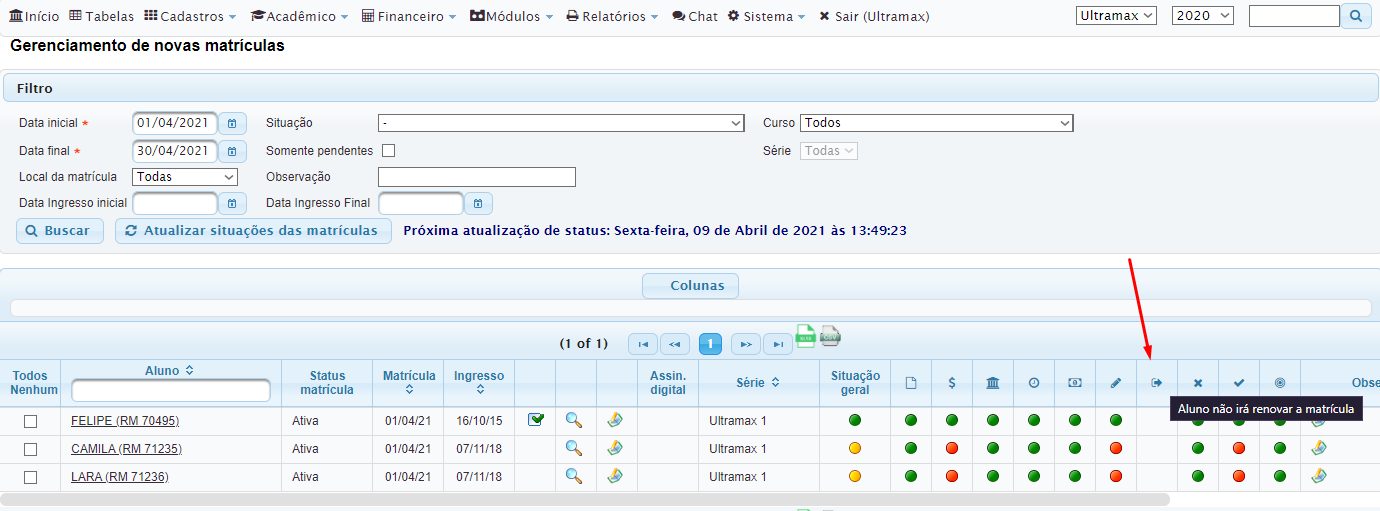 Informando via portal do aluno a não intenção de renovação
Informando via portal do aluno a não intenção de renovação
Acesse a tela de rematrícula online
Clique em Não vou renovar..
Informando manualmente a não intenção de renovação
Acesse a ficha do aluno Sec > Intenção de não renovação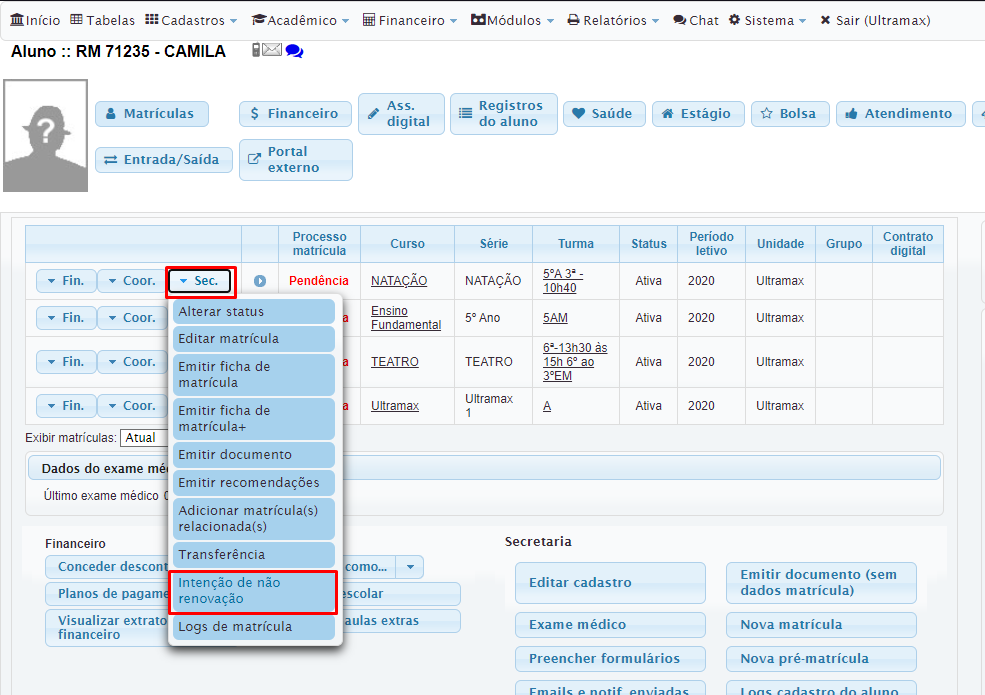
Cancelado
Esse indicador ficará verde ou vermelho caso a matrícula seja cancelada pela área administrativa (Esse indicador não necessita de configuração prévia)
Cancelando uma matrícula pela área administrativa
Acesse a ficha do aluno Sec > Alterar Status
Selecione entre as opções de cancelamento
E clique em confirmar.
Matriculado
Esse indicador mostra se a matrícula foi efetivada (Esse indicador não necessita de configuração prévia)
Tudo pronto para efetivação da matricula
Esse indicador mostra se todos os itens necessários para a efetivação da matricula foram cumpridos. (Esse indicador não necessita de configuração prévia)